Win7系统引导盘,就是我们常说的C盘,随着使用时间变长,引导盘的空间也会越变越小,这样会让系统运行变卡的,很多用户都会选择用工具扩大C盘,今天,小编教大家一个免费扩大Win7系统引导盘空间的方法技巧,感兴趣的朋友快来看看。
具体操作
1、【开始】-【所有程序】-【附件】-【系统工具】-【磁盘清理】,弹出如下选择框,选择你的系统引导盘(一般都是C盘吧),点击 确定 。
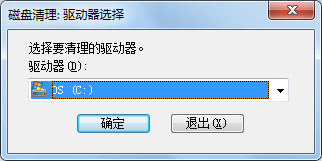
2、在出现如下信息框后,点击选项卡【其他选项】,点击下面的【系统还原和卷影复制】区域的【清理】按钮。接下来系统会询问你“你确定要删除所有还原点(除最近的除外)吗?”,点击【删除】按钮。
3、最后,点击【确定】按钮,系统提示“确定要永久删除这些文件吗?”,点击【删除文件】。
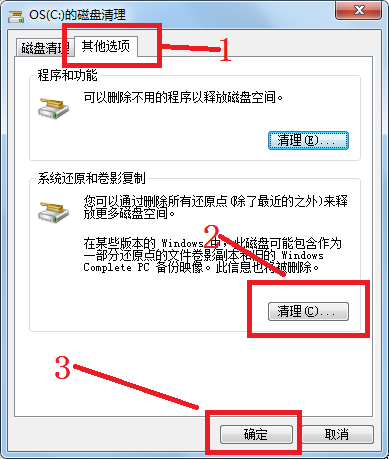
OK,看你的C盘空间是不是多了十几G。
Win7 C盘空间越来越小、使用空间不够?教你如何清理C盘
Win7清理C盘空间的方法,可以通过以下步骤操作来实现:
1、在win7系统桌面上,点击计算机图标进入。
2、进入计算机界面,鼠标右键C盘选择属性选项进入。
3、在弹出C盘属性对话框,切换至常规页签点击磁盘清理按钮。
4、如下图所示:等待C盘释放空间进度条走完继续下一步操作。
5、勾选要删除的文件类型,然后点击确定按钮。
6、最后在弹出的磁盘清理对话框,点击删除文件按钮即可。
win7c盘空间越来越小怎么清理
1、如果你在Win7系统中开启了系统还原功能的话,那么频繁的更新会创建很多还原点,这些还原点会占据很多系统空间,常常达到数GB。首先,请大家点击桌面上的计算机图标击右键,在弹出的菜单中选择“属性”选项。
2、在计算机属性页面中,点击选择“系统保护”菜单按钮,进入系统保护功能页面,即可看到系统还原功能处于开启状态。
3、接下来,点击页面中的“配置”选项菜单,即可配置系统更新文件,此时我们可以选择删除部分还原点。
4、接下来,在弹出的页面中选择“删除”菜单按钮,在点击确定之后即可删除当前系统中存在的还原点文件。在删除还原点之后,我们可以自己创建一个新的系统还原点。
